După fiecare instalare sau reinstalare a Windows 7, realizez o serie de acțiuni pe care am început să le consider esențiale mai ales datorită rezultatelor pozitive pe care acestea le au asupra performanței și experienței de utilizare ale acestui sistem de operare.

Nu, în această ocazie n-am să vă vorbesc despre toate, ci doar despre 5 dintre cele mai importante; pe restul vi le voi face cunoscute în articolele viitoare pe această temă.
1. User Account Control
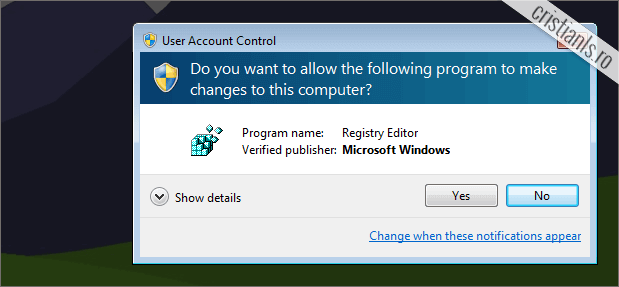
Pe scurt, User Account Control este un utilitar implementat în Windows 7 din motive de securitate și în funcție de modul în care este configurat, ne avertizează asupra acțiunilor realizate de aplicații împiedicând executarea lor fără acordul unui administrator. În practică, întreruperile cauzate de alertele acestuia sunt mai mult decât stresante și din acest motiv e prima caracteristică pe care o dezactivez întotdeauna imediat după instalarea sistemului de operare.
Cum se dezactivează User Account Control
Pentru a dezactiva User Account Control, în caseta RUN (accesibilă prin apăsarea combinației de taste Win+R), scriem comanda msconfig apoi apăsăm tasta Enter sau dăm click pe OK.
În System Configuration mergem la fila Tools, selectăm în listă opțiunea Change UAC Settings apoi dăm click pe Launch:
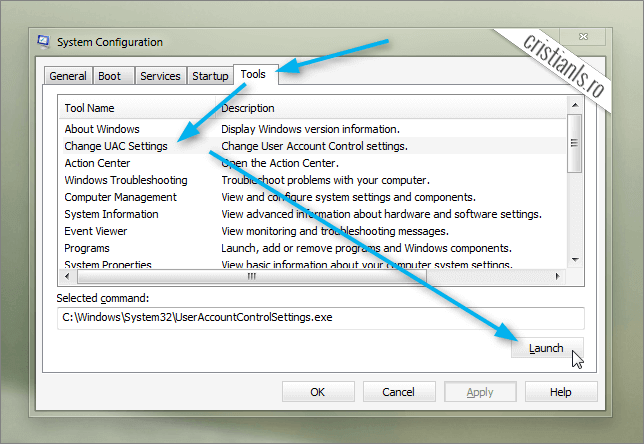
Ajunși în panoul de configurare al User Account Control Settings, coborâm cursorul cât mai aproape de „Never notify” apoi dăm click pe OK, pe Yes, și într-un final repornim calculatorul:
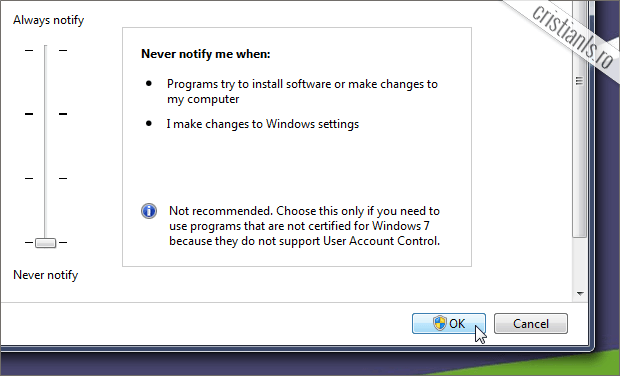
Și uite ce simplu ne-am scutit de o caracteristică mai mult enervantă decât utilă care, pe deasupra, mai și consuma resurse.
2. Redarea automată
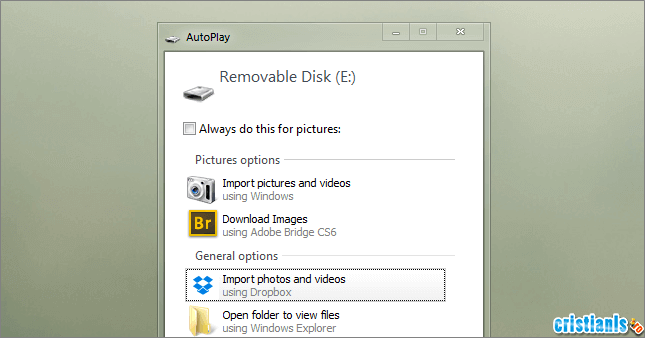
Până și Microsoft și-a dat seama că e o porcărie pornirea automată… Funcția asta stă în permanență „de veghe” așteptând ca utilizatorul să conecteze ceva la PC pentru ca în momentul în care se întâmplă asta, să țâșnească în ochii acestuia recomandându-i realizarea anumitor acțiuni.
Utilă probabil, însă foarte periculoasă datorită aplicațiilor maligne care profită de ea pentru a se instala executa automat. Mai mult, la ce folos să o menținem activă atât timp cât nu o folosim foarte des.
Cum se dezactivează redarea automată (AutoPlay):
Pentru a dezactiva redarea automată (AutoPlay / AutoRun), tastăm în caseta RUN comanda gpedit.msc apoi apăsăm tasta Enter. În Local Group Policy Editor mergem la:
Computer Configuration > Administrative Templates > Windows Components > AutoPlay Policies > Turn off AutoPlay
Selectăm caseta Enable și dăm click pe butoanele Apply și OK pentru a aplica modificările:
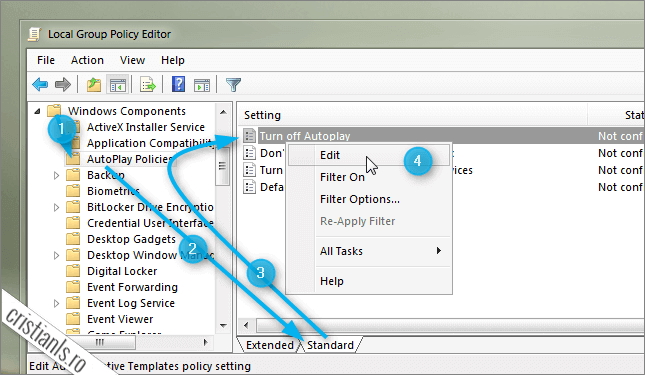
3. Caracteristicile Windows 7
Sistemele de operare Windows vin dotate cu câteva aplicații pe care foarte mulți utilizatori nu le utilizează deoarece fie s-au familiarizat deja cu alternative mai bune, fie nu au nevoie de ele.
Cum se dezactivează / dezinstalează caracteristicile Windows:
Pentru a dezactiva caracteristicile Windows 7 nefolositoare urmăm ruta:
Control Panel > Programs > Programs and Features > Turn Windows features on or off
În lista din Windows Features vom deselecta următoarele casete:
- Games
- Media Features
- Tablet PC Components
- Windows Gadget Platform
- Windows Search
- XPS Services
- XPS Viewer
Dăm click pe OK și așteptam ca asitentul să ne ceară să repornim sistemul:
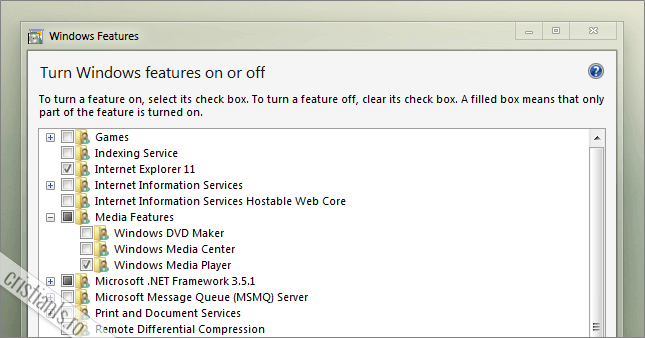
Nu vă faceți griji! În cazul în care mai târziu veți avea nevoie de oricare dintre aceste caracteristici, le puteți reinstala foarte simplu: Selectați caseta caracteristicii de care aveți nevoie apoi dați click pe OK!
4. Sarcinile programate
Sarcinile programate au menirea să realizeze automat unele acțiuni la un anumit interval de timp sau în anumite împrejurări. Multe dintre ele sunt inutile pentru un utilizator obișnuit, așa că le vom dezactiva!
Cum se dezactivează sarcinile programate, nenecesare:
Pentru a dezactiva sarcinile programate de care nu avem nevoie, mergem la:
Start > All Programs > Accessories > System Tools > Task Scheduler
În Task Scheduler vom merge la Task Scheduler Library » Microsoft » Windows și dezactivăm următoarele sarcini:
- În Media Center: mcupdate
- În MobilePC: HotStart
- În Windows Media Sharing: UpdateLibrary
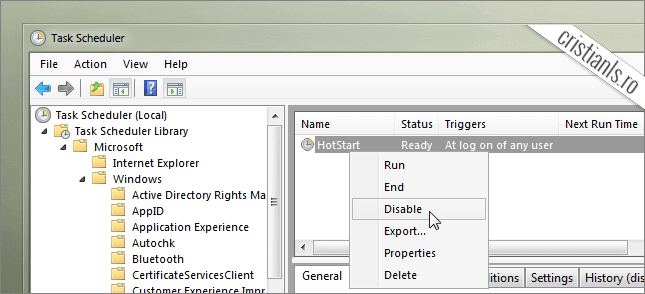
Notă: Dacă la pasul 3 am dezinstalat Windows Media Center (recomandat), sarcina mcupdate nu va exista.
5. Serviciile nenecesare
Chiar dacă v-am vorbit deja pe această temă în articolul Servicii Windows 7 ce pot fi dezactivate pentru creșterea performantei, public și aici lista celor de care ne putem descotorosi în siguranță.
Cum se dezactivează serviciile în Windows 7
Pentru a dezactiva un serviciu al Windows 7, în caseta RUN scriem comanda services.msc apoi apăsăm tasta Enter. În lista ce se va deschide, vom da dublu-click pe serviciul a cărei dezactivare dorim să o realizăm, apoi, la Startup type selectăm opțiunea Disabled:
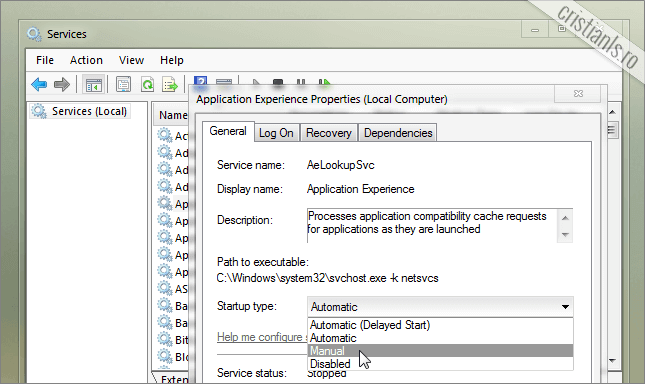
Un click pe Apply și altul pe OK vor fi suficiente pentru ca serviciul să nu mai fie lansat la următoarea pornire a sistemului.
Lista serviciilor ce pot fi dezactivate:
- Application Experience
- Computer Browser (daca PC-ul nu partajeaza local, fisiere cu alte calculatoare)
- Diagnostic Policy Service
- Distributed Link Tracking Client
- IP Helper
- Offline Files
- Portable Device Enumerator Service
- Print Spooler (daca nu se dispune de o imprimanta)
- Protected Storage
- Remote Registry
- Secondary Logon
- Security Center
- Server (daca PC-ul nu partajeaza local, fisiere cu alte calculatoare)
- Tablet PC Input Service
- TCP/IP NetBIOS Helper
- Windows Error Reporting Service
- Windows Media Center Service Launcher
- Windows Search (daca nu se cauta frecvent fisiere in calculator)
- Windows Time
Pentru a citi partea a 2-a a tutorialului, click aici! (ultima actualizare – 11.03.2015)
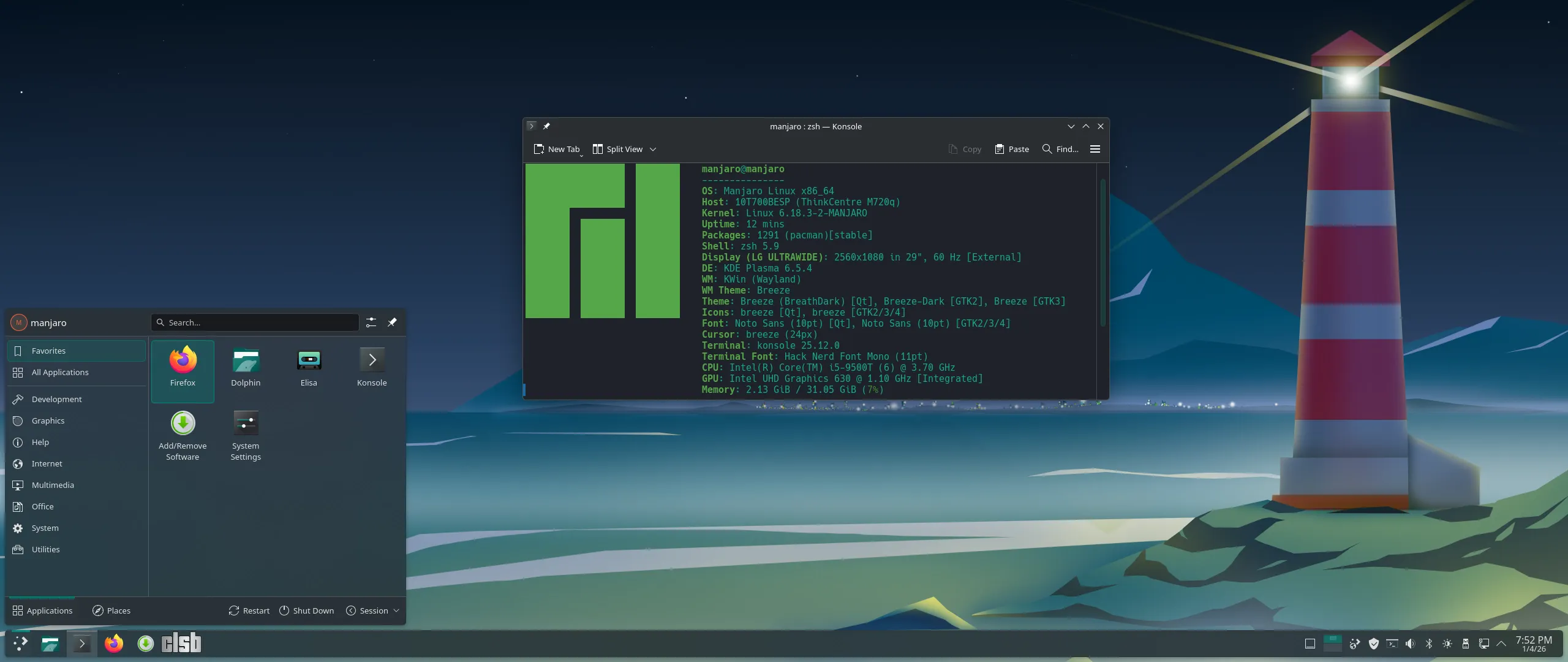

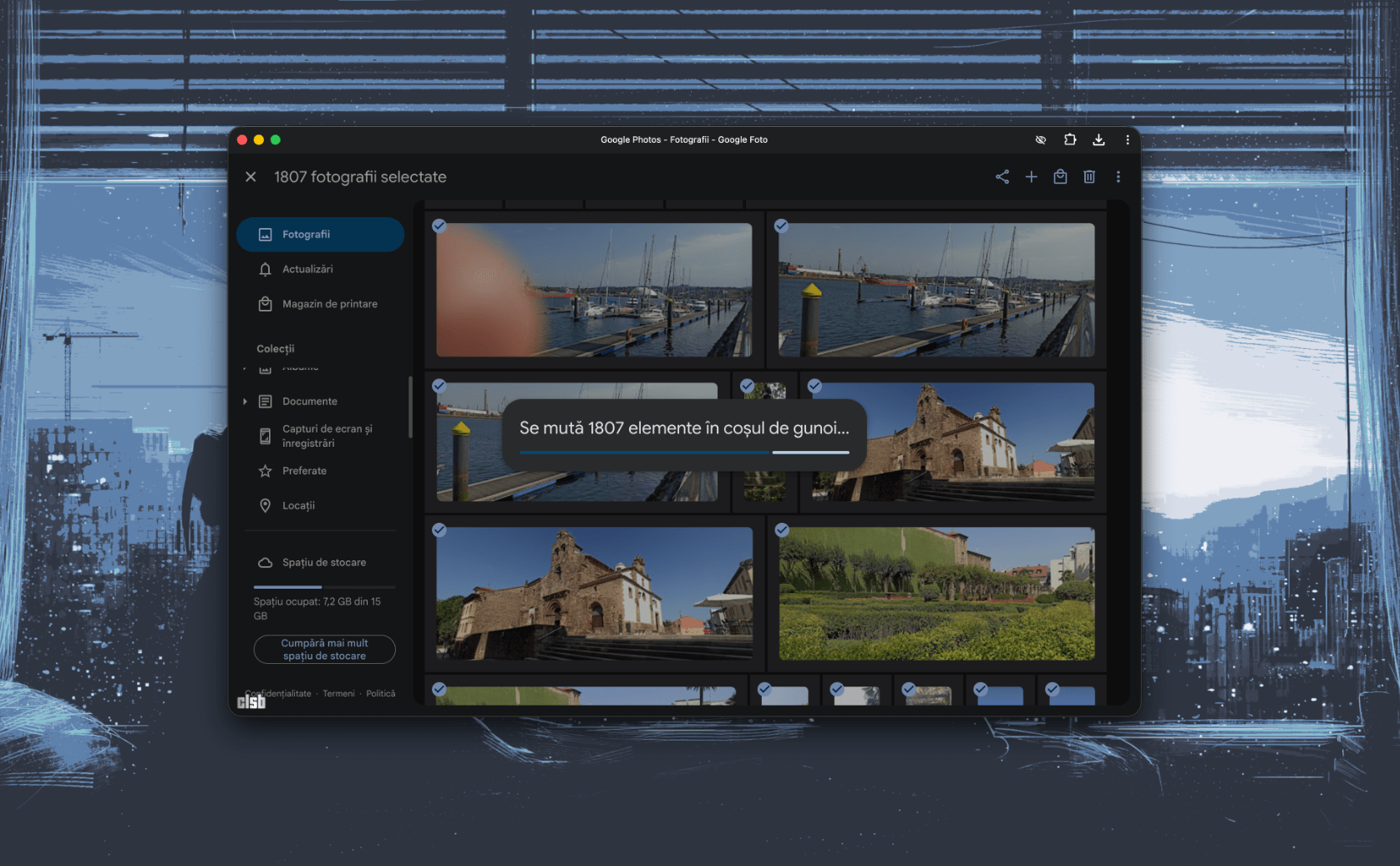
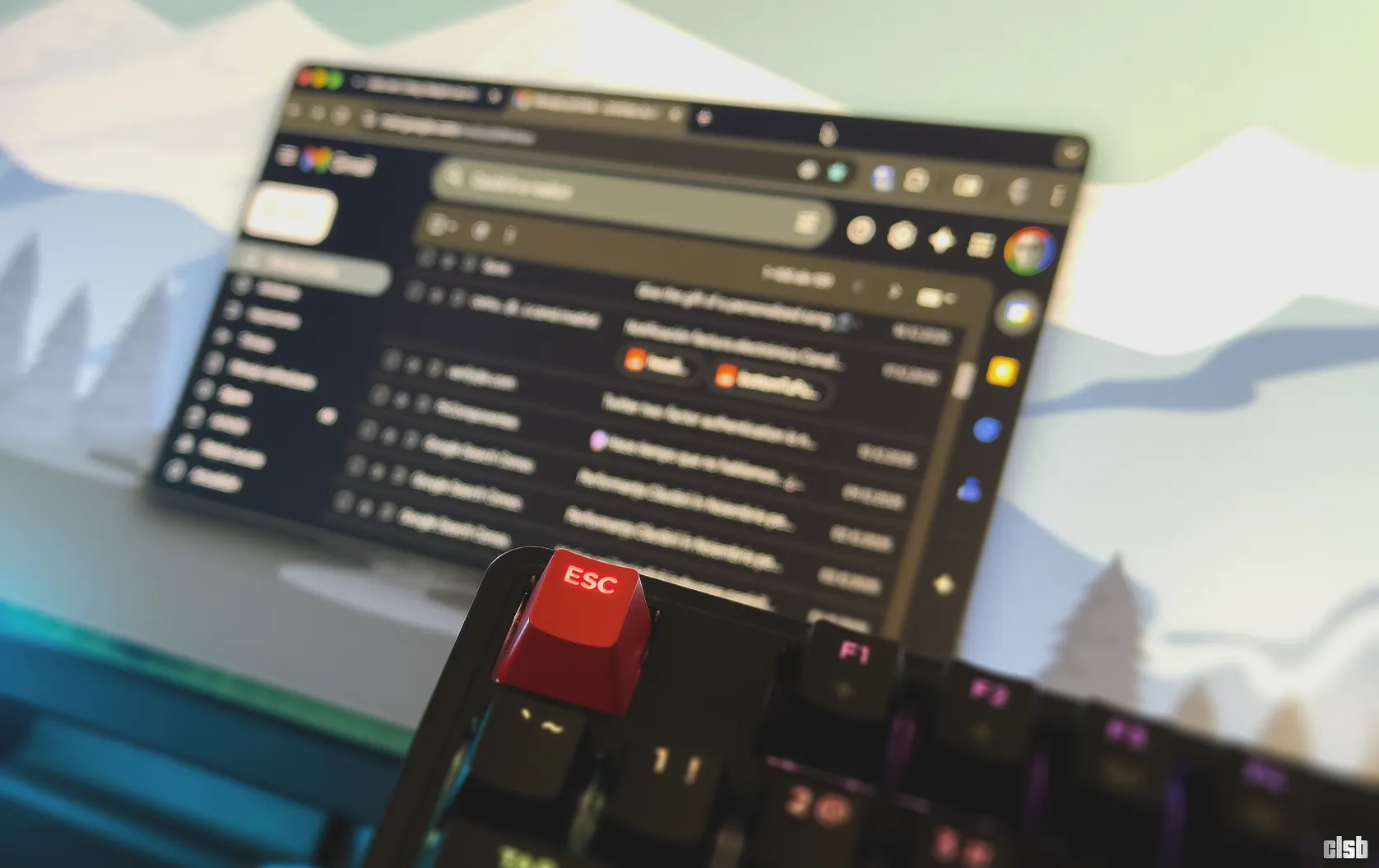

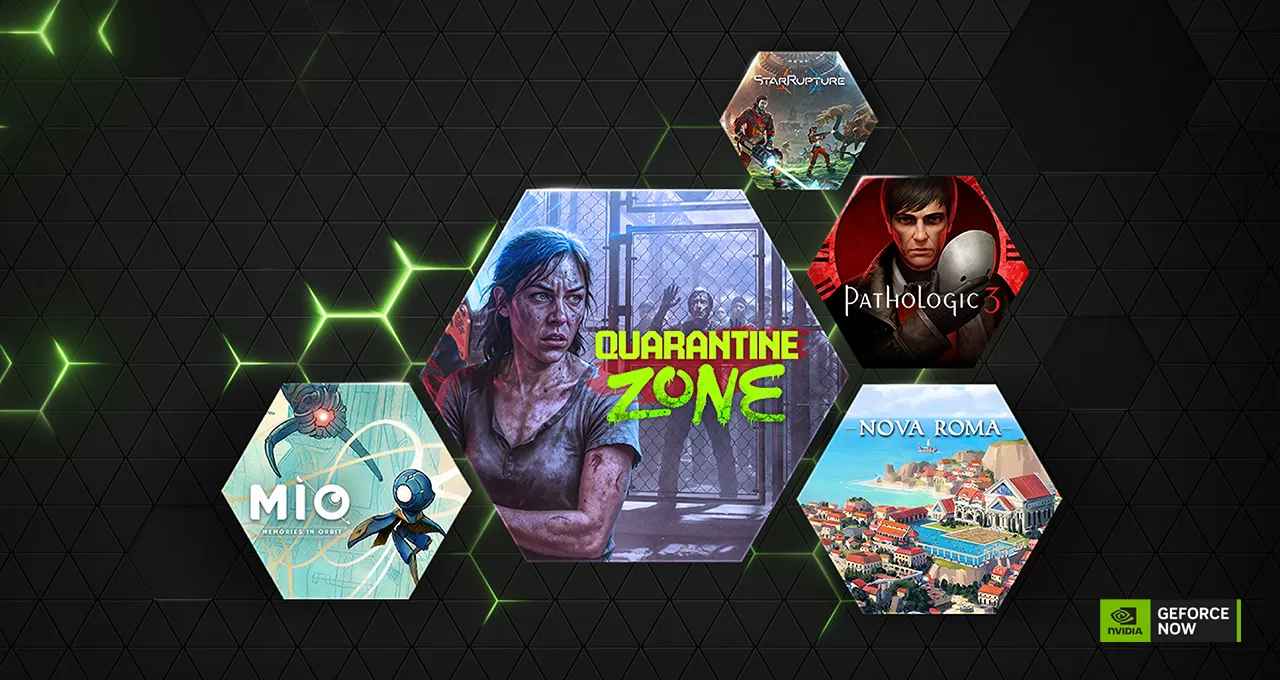
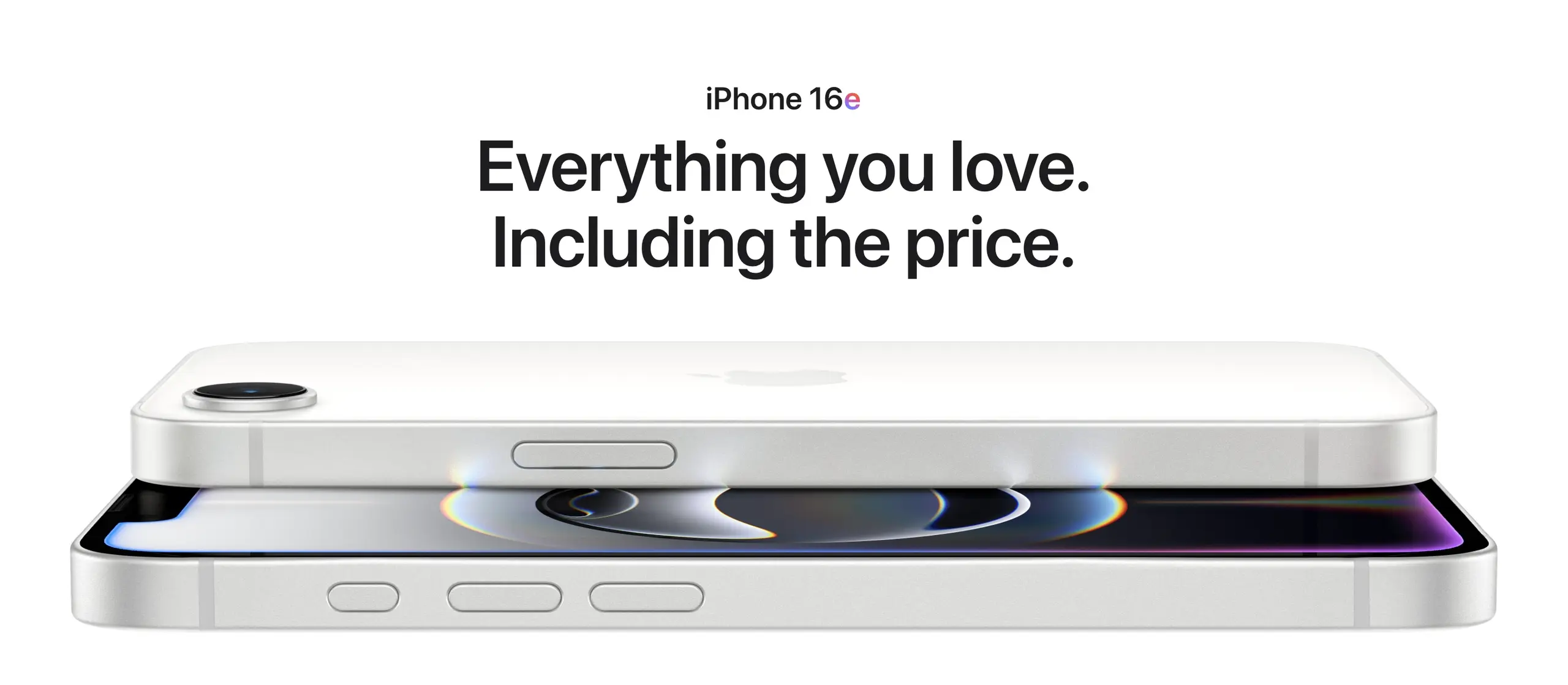
Ador astfel de articole. Totul scurt, clar și la obiect. Sunt nerăbdător să-l citesc (și să-l aplic bineînțeles și pe următorul).
Îndrăznesc să vin și eu cu 2 probleme (sper să nu se considere off-topic și să vă supărați pe mine):
În primul rând dețin acest PC: Processor: Pentium(R) Dual-Core CPU E6500 @ 2.93GHz 2.93GHz ;
Installed memory (RAM): 8.00 GB DDR3 ; NVIDIA GeForce 9500 GT ; Stocare : Un SSD de 60 GB Corsair și o „cămară” de 1 TB WDD.
Probleme:e
1. Am setat în Control PanelAll Control Panel ItemsPower Options opțiunea High Performance (Pentru o performanță cât mai mare, nu știu cât are legătură cu ce urmează). Problemă este că atunci când nu folosesc PC-ul o perioadă de timp monitorul se stinge (Restul componentelor nu prea știu ce fac) iar când mișc mouse-ul să-l pornesc (Pentru a-l utiliza din nou) acesta pur și simplu nu răspunde, se blochează, tastatură și mouse-ul nu răspund la comenzi. (Câteodată își revine după apăsarea simultană Ctrl+Alt+Del de vreo 10 ori sau mai mult, alteori nu, singura soluție fiind restartul de la butonul de la unitate). De ce se întâmplă asta? Și, binenteles, cum pot remedia problema?
2. Câteodată aud un „zumzăit” (Dacă îmi permiteți să-i zic astfel), cred că de la hard când copiez ceva de pe un HDD pe celălalt (de aceea am precizat și stocarea) sau când accesez ceva. Ar trebui să mă îngrijoreze, este normal? Precizez că totul se comportă normal, doar că am senzația că am un mic delay, sau un mic freeze.
Vă rog să mă iertați pentru acest pomelnic și pentru off-topic, însă chiar am nevoie de ajutorul dvs. Vă mulțumesc anticipat și cât mai multă inspirație!
~dm.
High performance » Change plan settings » Turn off the display… Vezi pe cât e setat acolo. Pune pe „never”!
Chiar dacă se poate reinstala(deși cu un restart) pentru cei care mai vizionați posturi TV online e bine să lăsați bifat Windows Media Player.
Pentru oprirea servicilor nefolositoare din Windows exista un mic programel care vine cu o lista a sevicilor definite ce pot fi oprite,sau se poate alege ce servici doriti a fi oprite le salvati si la o reinstalare de windows le va opri automat fara sa mai pierdeti timpul pentru a le opri manual pe fiecare in parte.Acest programel este portabil si poate fi gasit aici https://www.thewindowsclub.com/smart-a-utility-for-tweaking-windows-7-vista-xp-services
prima imagine din articol e geniala !!!
Tnx! Am făcut-o cu Photoshop, e foarte simplu de realizat!
E usor de realizat, dar e mult pana iti vine ideea !!!
Dacă se folosește un antivirus propriu, Windows Defender chiar trebuie dezactivat !!! ;)
Încă n-am ajuns la partea asta din tutorial :) Welcome!
Sall Cristi !! Arunca o privire aici.
Foarte folositor acest articol astept si pe windows 8 mai multe noutati!
Util ! Multumim si mai asteptam astfel de articole !
Cu multă plăcere!
Cam asta ar fi de moment… Astept si continuarea/continuarile !!
Astept cu nerabdare partea a doua…
Laptop-ul pe care îl folosesc cel mai des are 8GB de RAM. Îți dai seama că nu mai pierd vremea cu programe de eliberare a memoriei RAM.
Ai încercat „să tragi” pe touchpad cu două degete în același timp ?!?
Chiar începuse să-mi fie dor de tine! :) WB! Tema „Ionut”, hai să o lăsăm așa… Băiatul a înțeles mesajul; eu știu ce am de făcut! :)
SEARCH
-serviciu care eu personal il consider util pc-ului, dar daca se doreste se poate dezactiva din SERVICII (cu toate acestea cautarea o sa functioneze)
UAC
-componenta de securitate, nu recomand inchiderea, putin consumatoare de resurse
REDARE AUTOMATA
-consuma foarte putine resurse, o consider utila in alegerea modului de deschidere a fisierelor, discurilor, etc.
SERVICII
-sunt mai multe servicii ce pot fi dezactivate in siguranta si altele setate pe manual
TASK SCHEDULER
-sunt mult mai multe sarcini ale Windows-ului care pot fi dezactivate, plus toate ale aplicatilor terte instalate pe pc, de voi.
UAC câteodată nu-ți permite să instalezi programele simple și nici nu te avertizează..te trezești că nu se instalează programul și te întrebi de ce? out cu UAC !
Suntem ROMANI, programele de PC sunt acum foarte multe in limba romana ,asa ca dati sfaturi si prin numirea programelor in limba romana .Multi suntem de varsta a treia (sa nu spun mai mult ) si am invatat rusa, nu engleza.Trebue sa folosim traduceri, uneori nu exacte pentru a sti despre ce program este vorba in tutorialele dv.Sper ca nu cer ceva iesit din comun, sau nevorbitorii de engleza trebue sa fim marginalizati ?Multumim pentru bunele intentii ,pentru sfaturile ce ni le dati (gratuit),dar tineti cont de toti utilizatorii de calculatoare .Majoritatea celor ce dati aceste sfaturi, folositi denumirile doar in engleza.
Buna, va felicit pt tutorial, e excelent:). Am facut toate setarile, e o diferenta incredibil de mare intre win 7 dupa instalare si dupa „tuning”. Am si eu o intrebare, nu inteleg de ce dupa ce pornesc laptopul(boot-ul dureaza 15-20 sec) dupa ce ma loghez, trebuie sa stau destul de mult pana incarca ceva(aud efectiv hard-ul cum se chinuie). Oare la ce setari ar trebui sa ma uit? Am Laptop Lenovo G780 i7 cu 8gb ram 2 gb video si 750 hdd. Multumesc mult:)
Salut Victor.
Ne bucuram ca ne impartasesti parerile tale cu privire la sfaturile date de Cristian,existand loc de imbunatatiri mereu,de completari si actualizari ale articolelor,sfaturilor si trucurilor prezentate.
Daca imi permiti sa te intreb fara sa fiu indiscret,ai facut si actualizarile de sistem disponibile prin intermediul Windows Updates?
In cazul in care ai facut actualizarile iti recomand sa efectuezi un pic de mentenanta prin sistemul de operare,utilizand utilitarul Disk Cleanup incorporat in Windows fiind recent actualizat,fiindu-i adaugate noi functii care sa il faca mai eficient.De asemenea sugerez sa verifici lista programelor ce pornesc simultan cu sistemul de operare,efectuand o analiza si acolo,raportand la nevoile tale,ce ai nevoie sa ruleze si ceea ce este dispensabil.
In cazul in care ti se pare greu sa urmezi sugestiile prezentate ori intampini dificultati, te rog posteaza aici eventualele nelamuriri pentru a primi alte indicatii/sugestii.
Te asteptam cu noi informatii.
Multumesc mult pt sfaturi. Nu am facut niciodata update la Win si il am instalat de 1 an si ceva. Il voi reinstala si voi instala doar ce e absolut strict necesar. Oricum e f mare diferenta intre Win direct instalat si Win optimizat. Ma bucur mult pt sfaturi, apreciez. O sa va scriu dupa ce reinstalez Win. Multumesc mult, o zi buna:)
Cu placere,Victor.
Te asteptam cu noi detalii la finalizarea procesului de reinstalare.
In functie de preferintele tale in materie de programe iti recomand sa nu uiti de setul de articole Configurare / optimizare Windows 7 după instalare! care este extrem de util si de urmatoarele articole relationate:
https://clsb.net/05/23/programele-pe-care-le-folosesc-pe-laptop-ul-personal-in-windows-7-professional/
https://clsb.net/01/13/programe-pentru-calculator-windows-2013/
https://www.programecalculator.ro/care-sunt-programele-de-care-am-nevoie/
Succes!
salut cristian
am un windows 8.1 instalat
nu ne inveti si pt el niste setari pt optimizare ?
stima
Salut! Am dezactivat din intamplare comanda Windows Search si nu mai stiu sa o activez,pentru ca nu imi mai apare in lista!! Ma puteti ajuta?
Salut.
Urmezi pasii din articol ca sa o activezi din nou.
Tot de aici o sa reusesti activarea ei.
Salut foarte interesant, l-am urmat cand aveam windows 7 instalat. De windows 8/8.1 nu ai nici o recomandare ?
Mutând seria, că după cum știi și acesta este un articol adus de pe nib, m-am gândit că as putea publica ceva asemănător și pentru Windows 8. Sper doar să să apuc să o fac înainte să lanseze ei 10 :)
Hai cu articolul pentru Windows 8 :D
Mâine îl încep, promit!
Încă un vot pentru articolul (articolele) Configurare / optimizare Windows 8/8.1 după instalare :D
OK, vot înregistrat! :)
Foarte util, cu mențiunea că dacă dezactivezi user account control pierzi toate campaniile terminate de la Age of Empires II și toate jocurile salvate. Începi de la zero.
Fuck, acum am realizat, nici nu vreau să mă gândesc ce se întâmplă când deschid Dead Island.
lol :)
Am si eu o problema cu un jocul Montezuma.Dupa ce inchid jocul mi se deschide pagina de pe care e luat jocul plus de asta ca mi se si activeaza automat ca pagina de browser. Ce pot face?
Inca un vot pt configurare si optimizare windows 7.
O zi buna!
De unde e luat jocul, să-l iau și eu să văd despre ce este vorba.
Referitor la optimizare laptop prin dezactivarea media player, la reactivare nu mai functioneaza deloc, deoarece se sterg niste codecuri, si singura solutie gasita este sa reinstalez Wndows. Asta este valabil pentru un Compaq CQ 57 cu Windows 7 home premium.Este posibil ca la alte modele sa functioneze normal cand se reactiveaza media player. Eu cel putin o sa las toate functiile cum sunt,pentru a evita si alte neplaceri.